
Windows Explorer, u operativnom sustavu Windows 10, nije pretrpio veće promjene. Navigacijska traka u Exploreru omogućuje vam brzu navigaciju između različitih mapa na računalu. Za one koji ne znaju, područje za navigaciju nalazi se na lijevoj strani prozora u programu Windows File Explorer i prikazuje brzi pristup, OneDrive, ovo računalo i mrežu.
Alatna traka za brzi pristup na navigacijskom oknu Windows 10 Explorer prikazuje mape Desktop, Downloads, Documents and Images. Pored ovih mapa, prikazuju se i često korištene mape kako biste brzo pristupili mapama koje koristite. Uz to možete ručno pričvrstiti potrebne mape na ploči za brzi pristup na navigacijskoj ploči.
Brzi pristup - sjajna opcija. Međutim, ne smatraju ga svi korisnima i mnogi žele ukloniti ikonu prečaca s navigacijske trake..

Explorer vam omogućuje da otkvačite sve mape s alatne trake za brzi pristup, ne dopušta vam da uklonite ikonu za brzi pristup. Ako ne koristite funkciju brzog pristupa, možete ukloniti ikonu za brzi pristup iz navigacijskog područja tako što ćete malu promjenu u registru.
Uklonite brzi pristup s navigacijske trake Explorera
U nastavku ćemo pogledati kako u potpunosti ukloniti ikonu prečaca iz navigacijskog okna Explorer u sustavu Windows 10..
1. korak: Otvorite uređivač registra. To možete učiniti upisivanjem regedit u okviru za pretraživanje na programskoj traci, a zatim pritisnite Enter.
2. korak: U prozoru uređivača registra dođite do sljedeće mape:
HKEY_LOCAL_MACHINE \ SOFTWARE \ Microsoft \ Windows \ CurrentVersion \ Explorer
Vijeće: Kopirajte i zalijepite gornji put u adresnu traku uređivača registra, a zatim pritisnite Enter da biste brzo otišli do željenog odjeljka.

3. korak: Na desnoj strani desnom tipkom miša kliknite prazan prostor, a zatim kliknite Stvori → DWORD parametar (32-bitni). Dajte mu ime HubMode.

4. korak: Konačno, dvokliknite novo stvoreno HubMode i postavite njegovu vrijednost u rasponu od 0 u 1 i ponovno pokrenite Explorer ili PC da biste uklonili brzi pristup s Explorerove navigacijske trake.

To je sve! Brzi pristup više se neće pojavljivati na navigacijskoj traci. Ako vam je potrebno da vratite brzi pristup, desnom tipkom miša kliknite vrijednost HubMode i odaberite opciju "Delete".

Imajte na umu da će Windows 10 i dalje otvoriti prozor u programu Explorer koji prikazuje datoteke i mape kojima često pristupate, ali to možete promijeniti.
Pogledajmo opciju koja vam omogućuje otvaranje mape My Computer umjesto brzog pristupa.
Kako otvoriti ovo računalo ili preuzimati mapu umjesto često korištenih datoteka.
- Otvorite Explorer, kliknite "Datoteka ", uizbornik "Promjena mape i mogućnosti pretraživanja".

- U otvorenom prozoru "Opcije mape" idite na "Općenito " u retku "Otvorite Explorer:" odaberite "Ovo računalo " i pritisnite gumb "Apply".

- Sada na tipkovnici pritisnite Win + E prečice na tipkovnici ili samo kliknite ikonu Explorer na programskoj traci.
Sada kad se otvorimo, vidimo mapu "Moje računalo".
Možete promijeniti parametre istraživača u cilju otvaranja mape "Preuzimanja" pomoću uređivanja registra:
- Otvorite uređivač registra.
- Idite na sljedeći put ::
HKEY_CURRENT_USER \ Software \ Microsoft \ Windows \ CurrentVersion \ Explorer \ Advanced
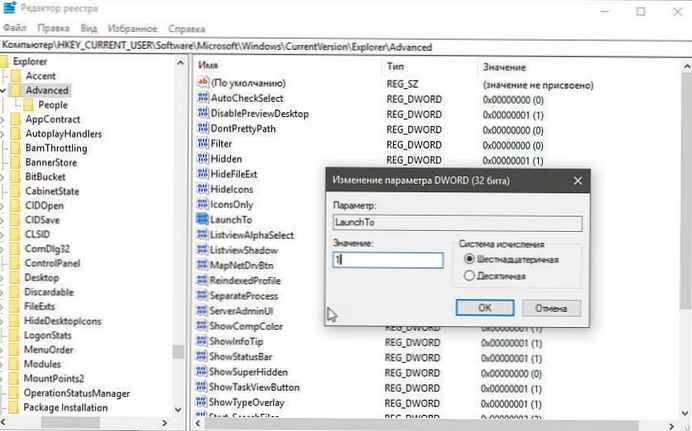
- Promijenite vrijednost parametra parametra nazvanog "LaunchTo " na broju 3, to će vam omogućiti da odmah otvorite mapu prilikom otvaranja istraživača „Preuzimanja”.
Moguće vrijednosti:
- 1 = Ovo računalo
- 2 = Brzi pristup
- 3 = Preuzimanja
Sakrij navigacijsko okno ploče u programu Windows Explorer 10.
Ploča za navigacijsko okno vrlo je prikladna za pristup često korištenim mapama (brzi pristup), vašem OneDriveu i ostalim pogonima vašeg računala i mreže. U navigacijsko područje možete dodati druga korisna mjesta, poput košarice i upravljačke ploče itd..
Većina korisnika računala preferira zadani izgled, ali postoje korisnici koji žele sakriti navigacijsku traku. Ako iz bilo kojeg razloga želite prikazati ili sakriti navigacijsku traku u programu Windows Explorer 10, to možete učiniti.

1. korak: Otvorite File Explorer klikom na njegovu ikonu u izborniku početak ili na programska traka, Također možete pritisnuti Win + E
2. korak: Kliknite "Prikaži ". Kliknite ikonu Navigacijsko područje, a zatim poništite okvir pokraj navigacijskog područja da biste ga sakrili.

Da biste ponovo prikazali navigacijsku traku, odaberite opciju natrag. Vijeće: Možete prikazati ili sakriti traku istraživača pomoću vrućih tipki Ctrl + F1.
To je sve! Nadam se da će vam informacije dobro doći.










